小米文件管理器怎么用?
时间:2025-08-25 08:57:32 444浏览 收藏
**小米文件管理器使用教程:告别手机文件管理烦恼,高效便捷管理你的手机文件!** 还在为手机自带文件管理器功能不足而苦恼吗?本教程为你推荐一款强大的文件管理应用,助你轻松玩转手机文件!通过它,你可以更方便地查看、移动、复制、删除手机中的各类文件,操作流畅高效。本教程将一步步教你如何使用小米文件管理器,从主界面操作到文件分类浏览,再到垃圾清理和完整文件目录查看,让你快速掌握这款实用工具,释放手机存储空间,提升手机使用体验!
部分入门级智能手机预装的文件管理工具使用体验不够理想。通过安装本教程推荐的文件管理应用后,用户能够更加方便地在手机中查看、移动、复制和删除各类文件,整体操作更加流畅高效。
1、 打开应用后进入主界面,并点击同意相关权限或服务条款。

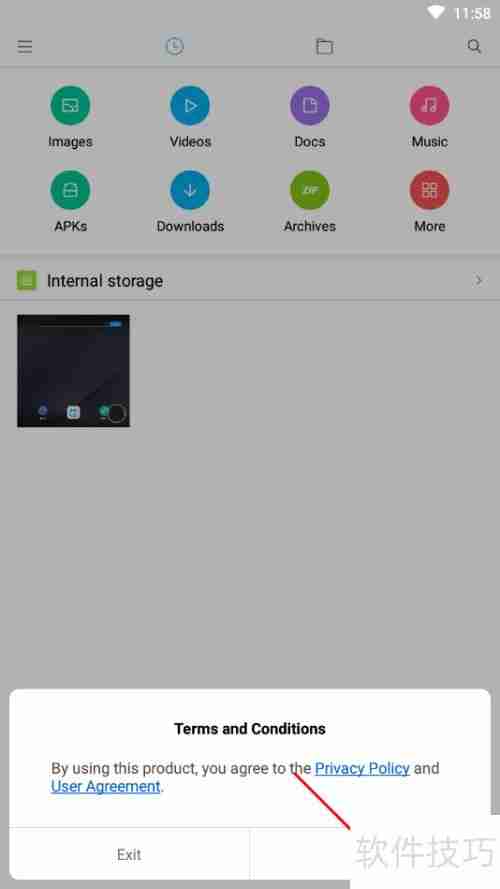
2、 箭头所指区域显示的是最新文件,包含最近打开或下载的内容。点击任意文件(如图片)可进行预览,点击相册则可浏览对应相册中的所有内容。
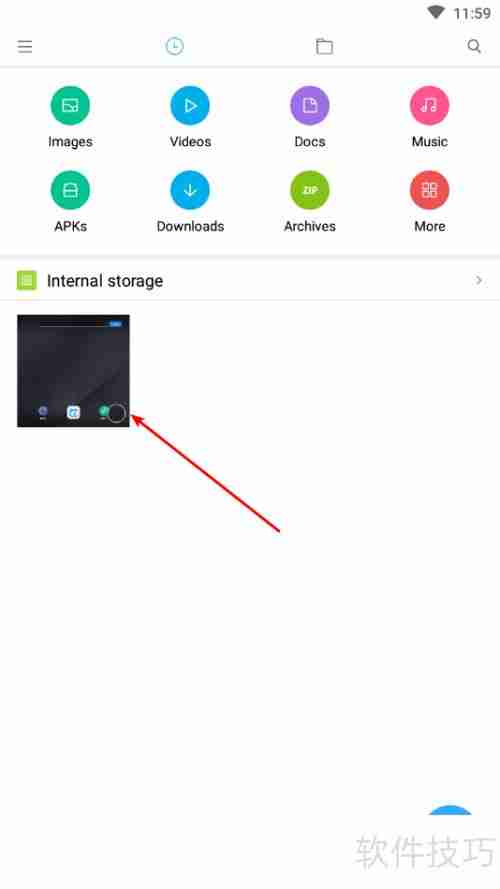
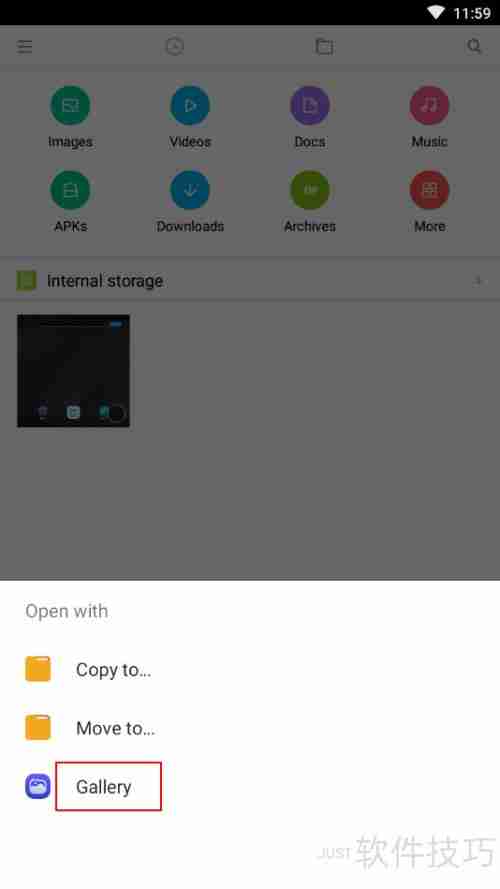
3、 在此界面可直接查看文件信息,若想浏览视频、图片或APK安装包等特定类型文件,只需点击管理器内的分类标签即可快速跳转。

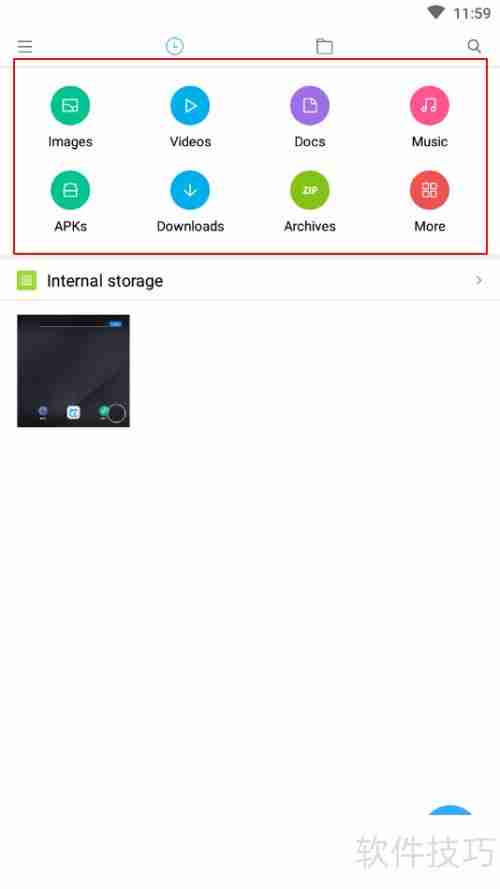
4、 进入“视频”分类后可查看所有视频文件,切换至“图片”分类则进入图片目录,若该目录下无内容,则会显示为空列表。
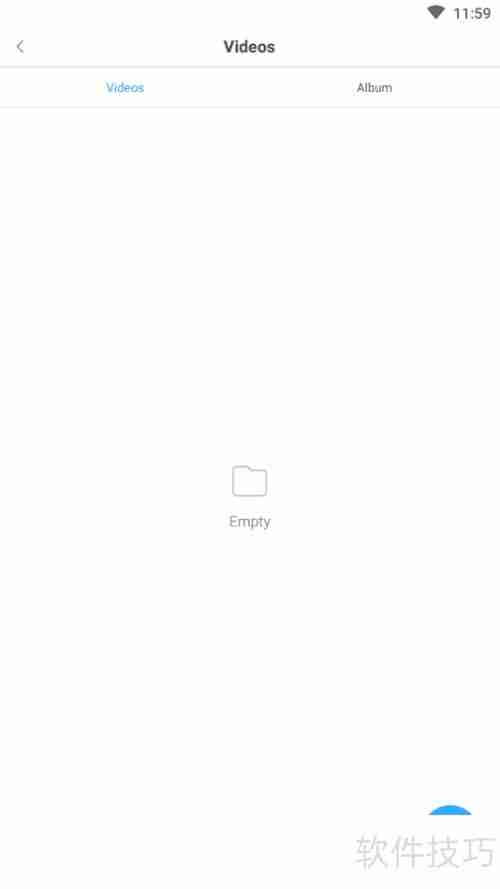
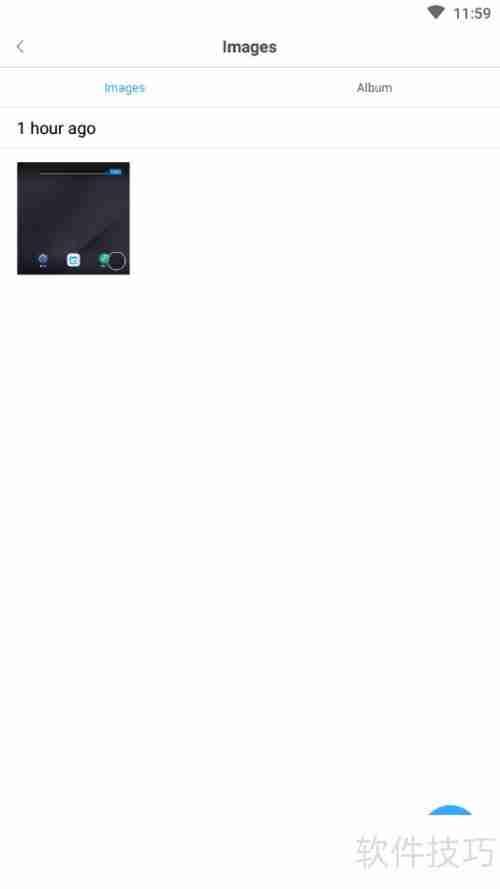
5、 点击界面上的清理功能按钮,随后确认执行清理操作,即可有效清除系统缓存与各类垃圾文件,释放存储空间。
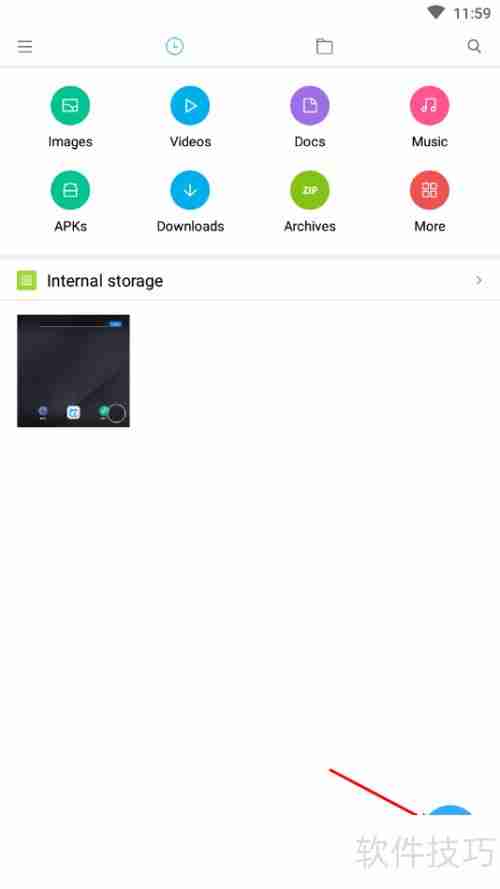
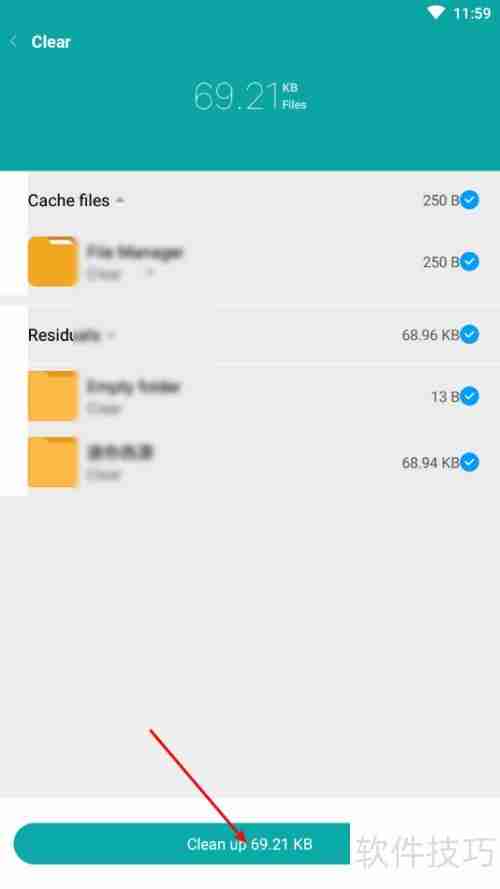
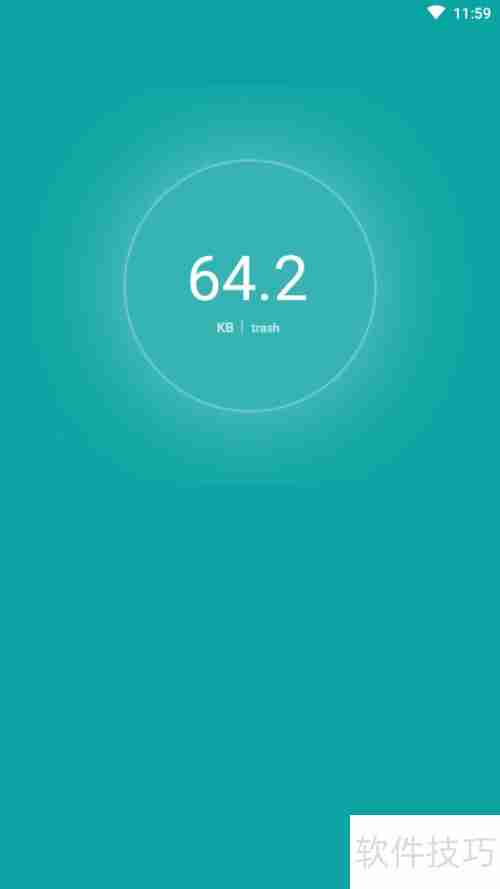
6、 点击屏幕右上角的文件夹图标,即可切换到完整的文件浏览模式,查看设备中全部文件目录。
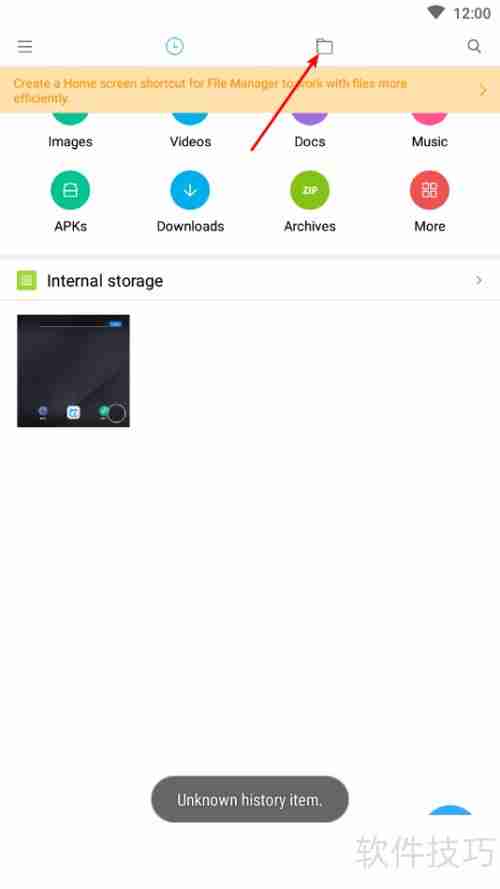
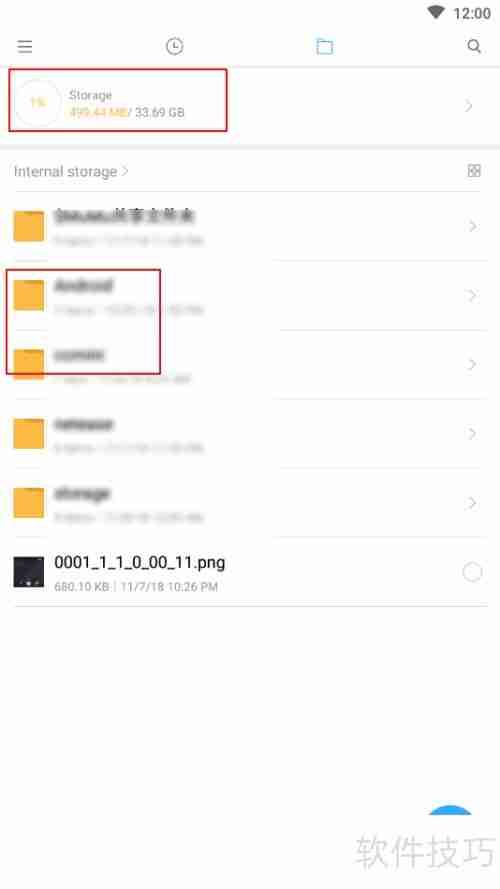
以上就是本文的全部内容了,是否有顺利帮助你解决问题?若是能给你带来学习上的帮助,请大家多多支持golang学习网!更多关于文章的相关知识,也可关注golang学习网公众号。
-
501 收藏
-
501 收藏
-
501 收藏
-
501 收藏
-
501 收藏
-
144 收藏
-
375 收藏
-
432 收藏
-
421 收藏
-
156 收藏
-
287 收藏
-
186 收藏
-
365 收藏
-
447 收藏
-
113 收藏
-
428 收藏
-
211 收藏
-

- 前端进阶之JavaScript设计模式
- 设计模式是开发人员在软件开发过程中面临一般问题时的解决方案,代表了最佳的实践。本课程的主打内容包括JS常见设计模式以及具体应用场景,打造一站式知识长龙服务,适合有JS基础的同学学习。
- 立即学习 543次学习
-

- GO语言核心编程课程
- 本课程采用真实案例,全面具体可落地,从理论到实践,一步一步将GO核心编程技术、编程思想、底层实现融会贯通,使学习者贴近时代脉搏,做IT互联网时代的弄潮儿。
- 立即学习 516次学习
-

- 简单聊聊mysql8与网络通信
- 如有问题加微信:Le-studyg;在课程中,我们将首先介绍MySQL8的新特性,包括性能优化、安全增强、新数据类型等,帮助学生快速熟悉MySQL8的最新功能。接着,我们将深入解析MySQL的网络通信机制,包括协议、连接管理、数据传输等,让
- 立即学习 500次学习
-

- JavaScript正则表达式基础与实战
- 在任何一门编程语言中,正则表达式,都是一项重要的知识,它提供了高效的字符串匹配与捕获机制,可以极大的简化程序设计。
- 立即学习 487次学习
-

- 从零制作响应式网站—Grid布局
- 本系列教程将展示从零制作一个假想的网络科技公司官网,分为导航,轮播,关于我们,成功案例,服务流程,团队介绍,数据部分,公司动态,底部信息等内容区块。网站整体采用CSSGrid布局,支持响应式,有流畅过渡和展现动画。
- 立即学习 485次学习
